

Als u toegankelijkheidsfuncties zoals VoiceOver op uw Mac- of iOS-apparaten gebruikt, kunt u deze ook op uw HomePod gebruiken.
VoiceOver is een handige functie voor slechtzienden die u hardop vertelt wat er op uw apparaat gebeurt. Bovendien kunt u het bedienen met eenvoudige gebaren.
Als je dit wilt instellen en het op je Apple slimme luidspreker wilt gaan gebruiken, is het heel eenvoudig om te doen. Hier leest u hoe u VoiceOver op HomePod op iOS en Mac kunt inschakelen en gebruiken.
VoiceOver inschakelen op HomePod
De ... gebruiken Huis app op uw iOS-apparaat of Mac, doet u het volgende om VoiceOver in te schakelen.
Op iPhone en iPad
1) Tik en houd uw HomePod-pictogram vast en tik vervolgens op instellingen.
2) kiezen Toegankelijkheid.
3) Kiezen VolceOver en zet de schuifregelaar aan om de functie in te schakelen.
4) Tik op de pijl terug bovenaan om terug te gaan naar de apparaatinstellingen en tik op Gedaan.
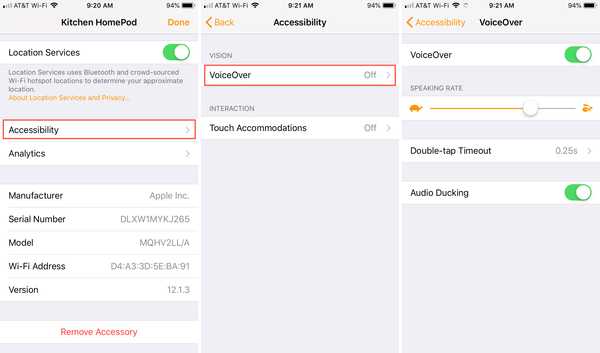
Op Mac
1) Dubbelklik op uw HomePod-pictogram en klik op Knop Instellingen of klik met de rechtermuisknop en kies instellingen.
2) kiezen Toegankelijkheid.
3) Kiezen VolceOver en zet de schuifregelaar aan om de functie in te schakelen.
4) Klik op de pijl terug bovenaan om terug te gaan naar de apparaatinstellingen en klik op Gedaan.
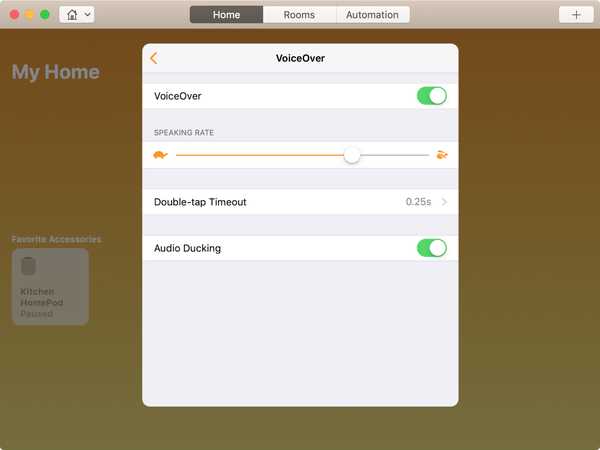
Op zowel de iOS- als Mac VoiceOver-schermen zul je merken dat je de spreeksnelheid, dubbeltik time-out en Audio Ducking kunt aanpassen terwijl je daar bent.
Gebruik VoiceOver-gebaren op HomePod
Als VoiceOver eenmaal is ingeschakeld op uw HomePod, kunt u het bedienen met deze gebaren op het apparaat als u dat wilt.
- Tik of sleep: Siri vertelt u de naam van het besturingselement dat u aanraakt en selecteert het.
- Double-tap: Gebruik het besturingselement dat is geselecteerd.
- Dubbeltik en houd vast voor volume: Pas het volume aan terwijl u de knop ingedrukt houdt.
- Dubbeltik en houd vast voor afspelen / pauzeren: Gebruik Siri.
- Triple-tap: Het huidige nummer overslaan dat wordt afgespeeld.
- Viervoudig tikken voor muziek: Speel het vorige nummer.
Inpakken
Als u de VoiceOver-functie nuttig vindt op uw iPhone, iPad of Mac, waarom zou u deze dan niet ook op uw HomePod gebruiken? Is dit een functie die u gebruikt op HomePod en zo ja, heeft u eigen tips die u wilt delen?











